フリーのBDAV作成ソフトBDAVMakerの使い方をご紹介します。更新は止まっていますが、Windows7とWindows10環境で、現状全く問題なく使用できています。
※ 製作者の方が、DIGAをより便利に使用するために作成されたソフトなので、DIGA以外の動作は分かりません。一応、DIGAと東芝製Blu-rayプレーヤー、PS3で動作確認できています。
BDAVMakerのダウンロード&インストール方法
ダウンロード出来るページがとても分かり難いので要注意です。制作者の方のサイトです。
BDAVMaker
1.「配布しているソフトウェア」の記事の「続きを読む」から記事を開きます。
2.ページ下部のSNSボタン上「ダウンロード」を開くと、ソフト公開ページに移動します。
3.製作者の方が公開されているソフトの一覧が出ますので、BDAVMaker欄左下の「ダウンロード」を押します。「BDAVMaker_1.7.116.18.zip」がダウンロードされます。解凍しておきましょう。
BDAVMakerを動作させるためのファイル
Microsoft関係
3つともインストールしてください。インストール済みの場合は不要です。
Microsoft .NET Framework 4 Client Profile Language Pack
Microsoft Visual C++ 2010 SP1 再頒布可能パッケージ (x86)
chotBDAV060 (注)現在は、入手困難となっています。
「ysk.orz.hm ミラー」などで検索してchotBDAV.exeを探してください
「ysk.orz.hm ミラー」で検索してもchotBDAV.exeの配布先が閉鎖されているため、現在は入手困難となっているようです。見つからない場合は、MakeBDAVというフリーソフトに含まれているので、それを利用してもいいです。ダウンロード&インストール後、インストール先のappフォルダ内にchotBDAV.exeがあります。
※ MakeBDAV (2018年1月14日現在、MakeBDAV製作者のサイトが閉鎖されてダウンロードが出来なくなっています。)
MediaInfo.dll
64bitOSを使用していても、32bit版を使用した方が良さそうです。「XP, Vista, 7, 8, 10→32 bit→DLL→without installer」をダウンロードして下さい。解凍後、フォルダ内にMediaInfo.dllがあります。
MediaInfoInterface.dll
BDAVMakerのソフト公開ページ下部にあります。解凍後、フォルダ内にMediaInfoInterface.dllがあります。
rplsinfoDLL
BDAVMakerのソフト公開ページ下部にあります。解凍後、フォルダ内にrplsinfoDLL.dllがあります。
ffmpeg.exe
64bitOSを使用していても、32bit版を使用した方が良さそうです。解凍後、binフォルダ内にffmpeg.exeがあります。なお、旧バージョンのffmpegでなければ、正常に動作しないようです。ffmpeg 2.8.6で正常に動作することを確認しています。下記リンクから「ffmpeg-2.8.6-win32-static.7z」を使用してください。
WPFMediaKit.dll
2020年5月3日追記:コメント欄にて情報をいただきました。こちらのサイトの「1.0.0.0 6018ba733355a5184fef3e3c2ba21465 32bit 527K Download this files」にアップされているWPFMediaKit.dll(サイズ527KB)で動作するようです。公式配布ではありませんので、使用する場合は、ウィルススキャンを行ってから使用することを強く勧めます。
2025年4月18日追記:コメント欄にて情報をいただきました。こちらのサイトの「About」にある「Download package」からパッケージファイルをダウンロードし、ファイル名末尾に拡張子「.zip」を記入して、zipファイルとして解凍すると、ファルダ内にWPFMediaKit.dllがあります。念の為、ウィルススキャンを行ってから使用することを強く勧めます。
1.「.zip」をファイル名末尾に追加して、zipファイルのようにします。
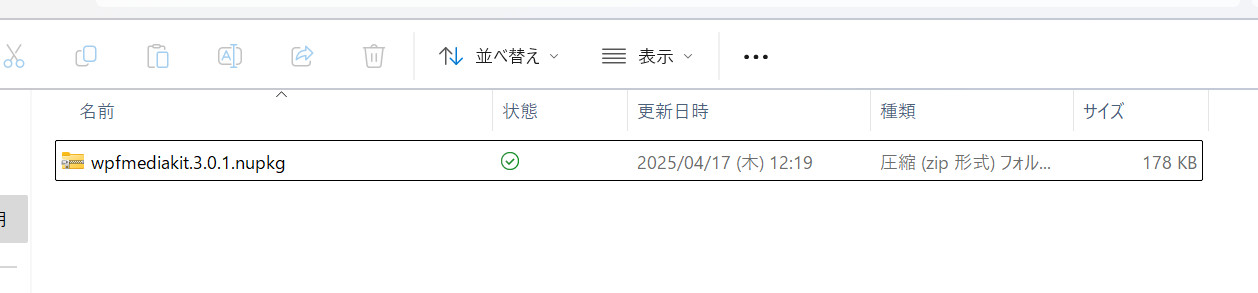
2.zipファイル解凍後、「lib」ファルダ内の「net9.0-windows7.0」フォルダ内にWPFMediaKit.dllがあります。

インストール
全部揃ったら、「chotBDAV.exe」「MediaInfo.dll」「MediaInfoInterface.dll」「rplsinfoDLL.dll」「ffmpeg.exe」「WPFMediaKit.dll」6つのファイルを「BDAVMaker」フォルダ内に入れます。
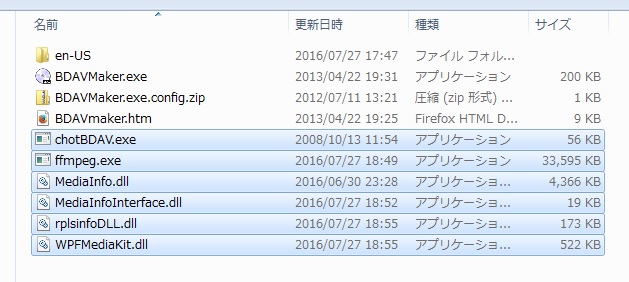
追記:お問い合わせをいただきました。起動できない場合は、「BDAVMaker.exe.config.zip」を解凍し、「BDAVMaker.exe.config」をBDAVMaker.exeと同じフォルダ内に入れてください。BDAVMaker.exe.configが無ければ、エラーが出て起動できないことがあります。
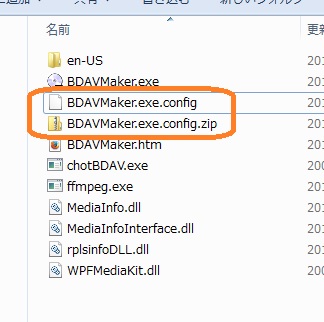
これで準備完了です。BDAVMaker.exeを開けば、ソフトが起動します。
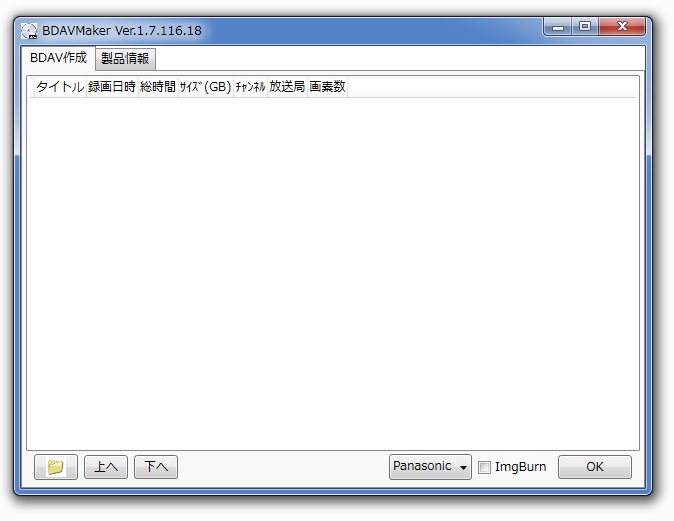
BDAVMakerの使い方
1.ドラッグ&ドロップで動画ファイルの読み込みます。
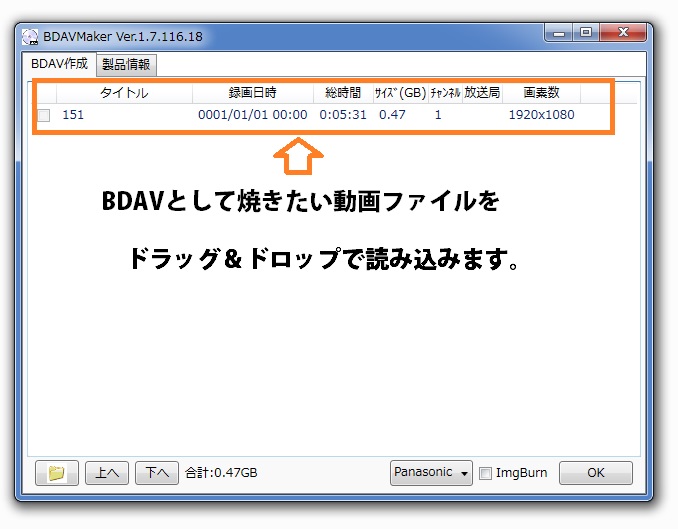
2.読み込んだ動画の設定を行います。Blu-rayプレイヤーで再生したときに表示されるチャンネルや放送局名を入力することが出来ます。

3.Blu-rayプレイヤーで再生したときに表示される録画日時やジャンル、内容を入力することが出来ます。
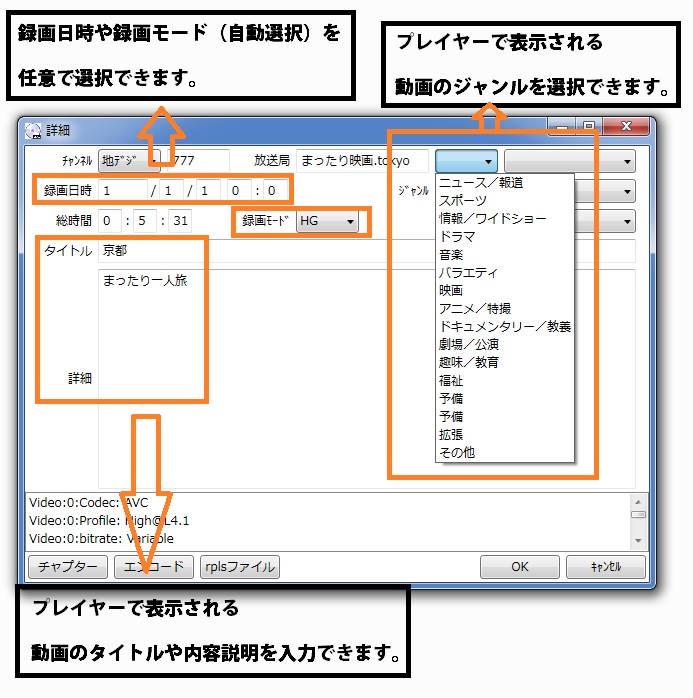
4.動画にチャプターを設定したり、エンコード設定、番組情報ファイル(rpls)がある場合は、読み込むことが出来ます。
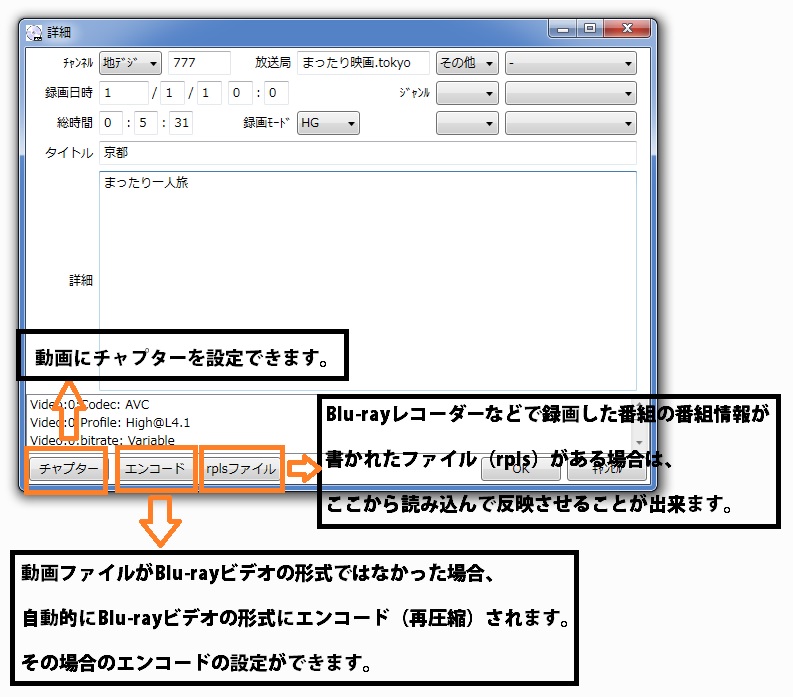
5.チャプターを詳細に設定できますが、動画ファイルのチャプター情報を弄らない場合は、変更なしを選択して下さい。
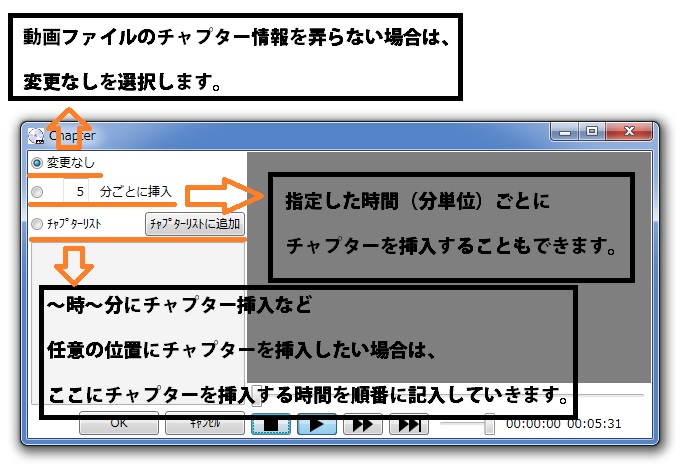
6.動画ファイルがBlu-rayビデオに対応した形式であれば、設定を弄らない限り、無圧縮でBDAVを作成してくれます。動画ファイルの拡張子が「.m2ts」以外の場合は、ここで設定した方法で自動的にエンコード(圧縮)してくれます。
拡張子が「.m2ts」でもBDAVとして再生できない種類のファイルがあります。その場合は、動画ファイルの拡張子を「.mp4」などに変更してからBDAVMakerで読み込むと、自動的にエンコード(圧縮)してくれるようです。

Videoコーデックは、AVC x264をオススメします。品質設定はデフォルトでも問題無いと思います。リサイズ、フレームレート、アスペクト比は、動画に合わせて適宜設定してください。リサイズ、フレームレート、アスペクト比など、詳しくはこちらをご参照ください。
フリーソフトだけで作るBlu-ray 第2回:ブルーレイ規格のビデオ
Audioコーデックは、aacが無難です。ビットレートは任意ですが、初期設定の256kbpsで問題ないと思います。音質を上げたい場合は、数値を上げて下さい。
7.BDAVフォルダの書き出しを行います。OKを押してBDAVフォルダの保存先を指定すると、書き出しが始まります。
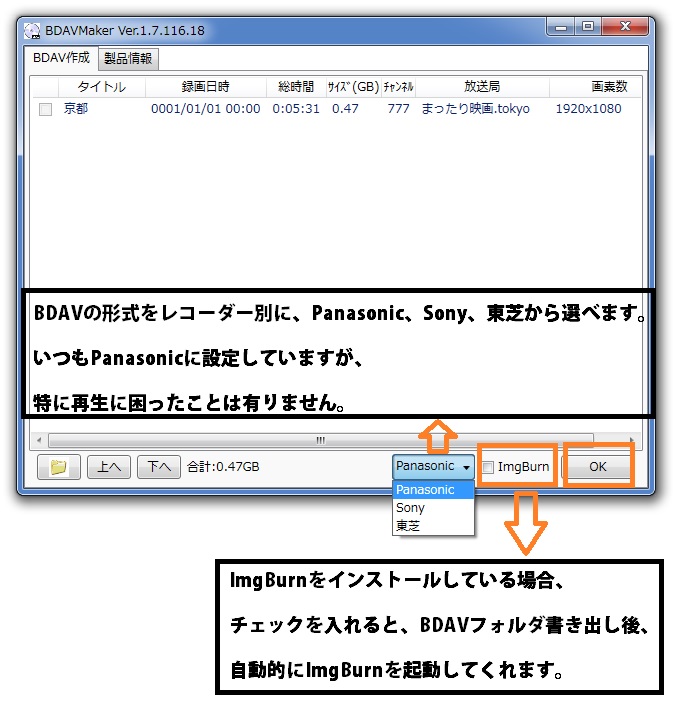
8.BDAV作成完了が表示されたら、BDAVフォルダの作成完了です。
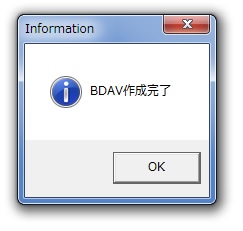
9.BD-R(RE)に焼けば、Blu-ray(BDAV)として、一般的なプレイヤーで再生できます。BDAVフォルダの焼き方は、こちらを参照して下さい。
フリーソフトだけで作るBlu-ray 第3回:BDAVの作成 Part.1
フリーソフトだけで作るBlu-ray
全5回+番外編です。ぜひ下記の「フリーソフトだけで作るBlu-ray」「手順のまとめ」も合わせて読んでみてください。



コメント
なるほどそういうことなのですね、よくわかりました
お答えありがとうございました。
OS Windows11にて,こちらのご説明どおりにBDAVMakerを作成しました。
tsファイル(video:H.264)をm2tsファイル(video: mpeg2video)にエンコードしようとした結果,以下の不具合がありました。
(1) エンコードの画面のフレームレートの項目で,デフォルト24以外に選択できません。
もちろん,そのままエンコードすると,フレームレートが24.0 fpsのm2ts動画が作成されます。
(2) エンコードのリサイズの項目で,地デジやBSと同じ,1440×1080を選択し,エンコードした結果,エラーとなります。
上記の不具合は起きていませんでしょうか?
コメントありがとうございます。
tsファイルを用意して、BDAVMakerで確認しました。
確かに24fps固定になってしまい、他のフレームレートには変更できないようですね。エンコードもエラーが出ました。
ただ申し訳ありませんが、BDAVMaker製作者ではないため、原因と対策については分かりかねます。
もしよければ、
フリーソフトだけで作るBlu-ray 第4回:BDAVの作成 Part.2記載の方法で、Aviutlでエンコード+tsMuxeRでm2tsファイル作成なら、BDAVMakerでエンコードせずに使える動画ファイルが出来ます。
こちらの方をお勧めいたします。
WPFMediaKit.dllの入手方法についてですが、現在はNuGetを通じて公式配布されているようです。
https://www.nuget.org/packages/WPFMediaKit/
DLLを単体で入手する場合は、Aboutの欄にあるDownload packageからパッケージファイルをダウンロードし、それをZIPとして解凍することになります。
なお、BDAVMakerで正常動作するかどうかは未確認です。
コメントありがとうございます。
上記サイトのWPFMediaKit.dllをダウンロードしたのち、BDAVの動作(正常に動作)まで確認しました。
BD-RやREへのライティングまでは行っていませんが、BDAVでエラーが出ていませんので、おそらく問題なく動作すると思います。
貴重な情報、ありがとうございました。